如何在pr软件中制作视频的半透明重叠效果
今天给大家介绍一下如何在pr软件中制作视频的半透明重叠效果的具体操作步骤。
1. 首先打开电脑上的Pr软件,如图

2. 在左下角的编辑区域,双击“或按键盘上的Ctrl I组合键,将视频素材导入

3. 然后先将第一个素材拖动到右侧的“视频1”轨道

4. 接着将第二个素材拖动到右侧的“视频2”轨道
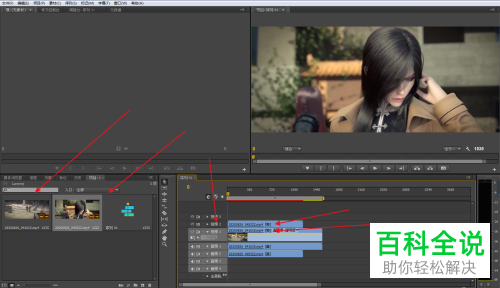
5. 然后想要给哪个素材设置透明,则双击一下素材,让其显示在右上角

6. 点击左上方的特效控制台,然后选择透明度

7. 将透明度修改为50%,根据自己的需要,选择透明度即可,然后右上角的视频就变透明叠加效果了

8. 若两个音频都保留,在播放的时候就会同步发声,可以根据自己的需要将声音删除,再选择添加其它音乐或者声音即可。

以上就是如何在pr软件中制作视频的半透明重叠效果的具体操作步骤。
赞 (0)

